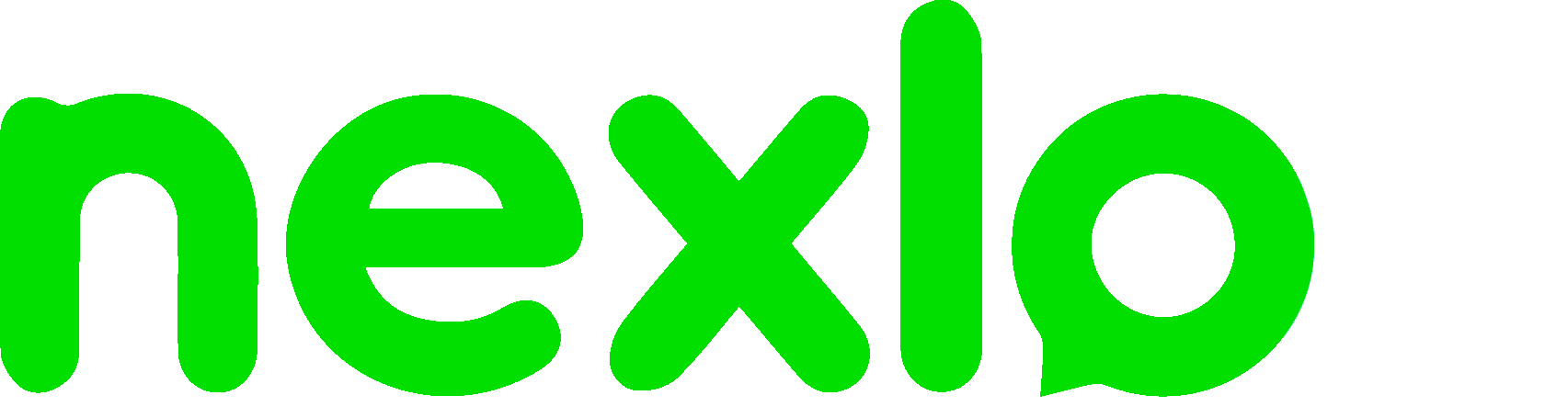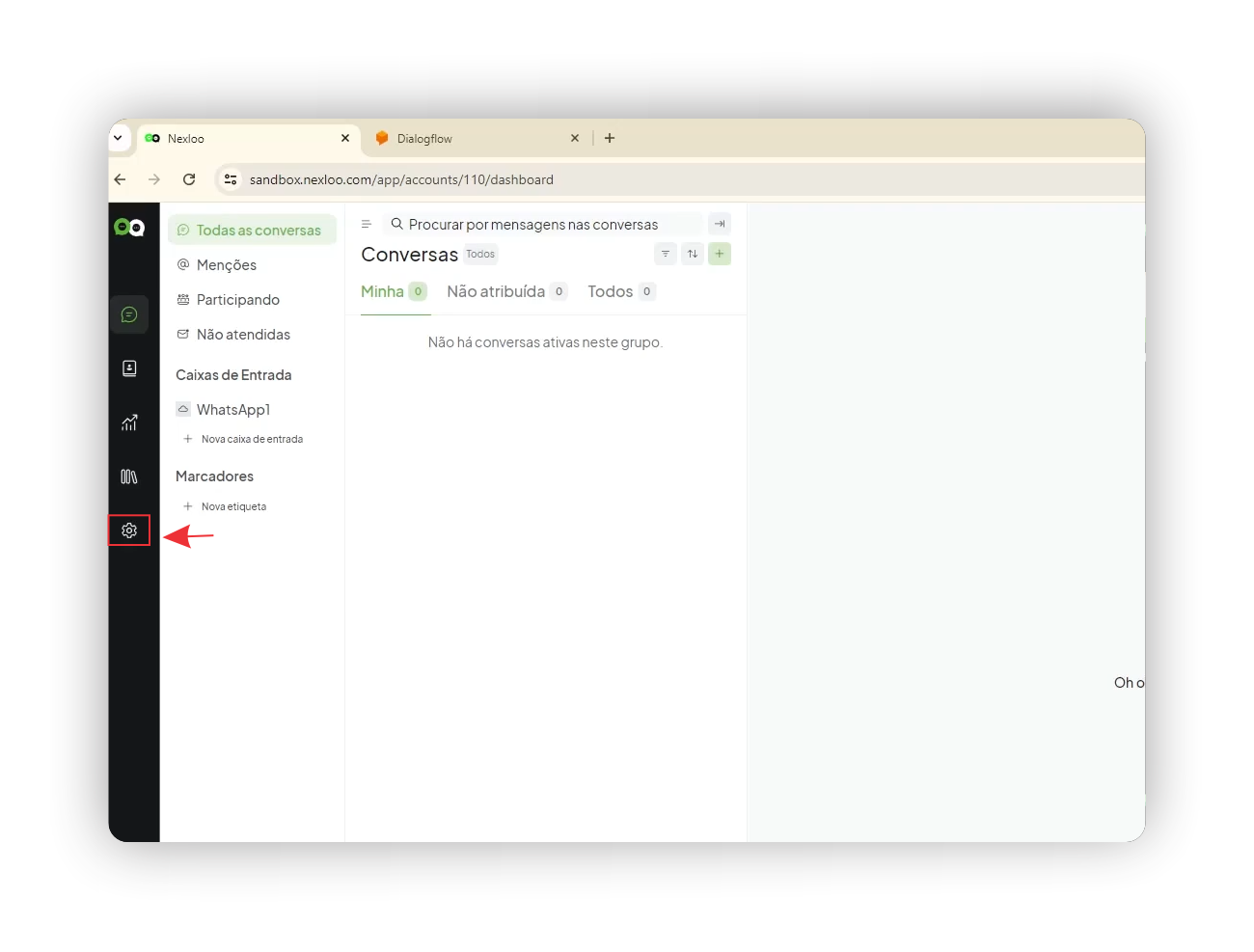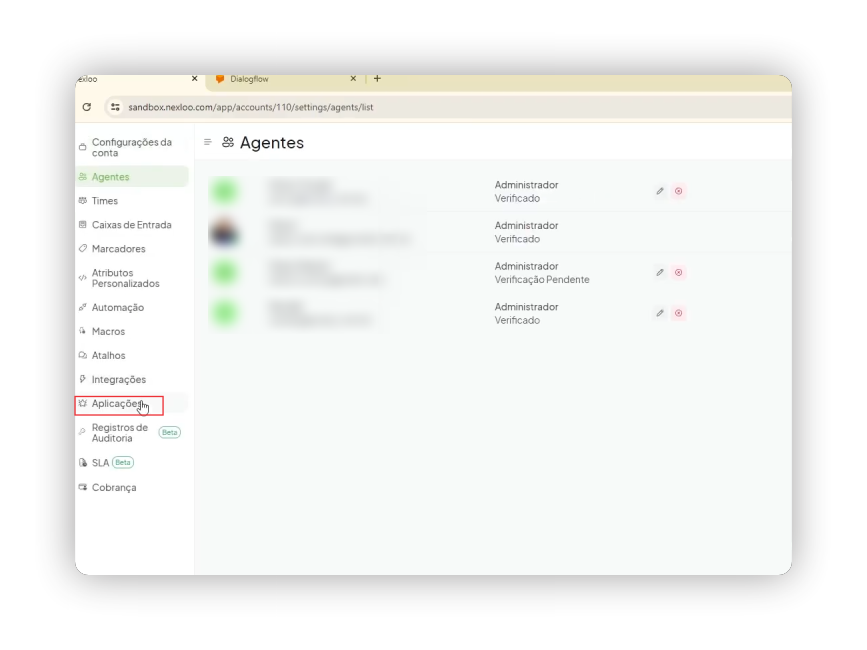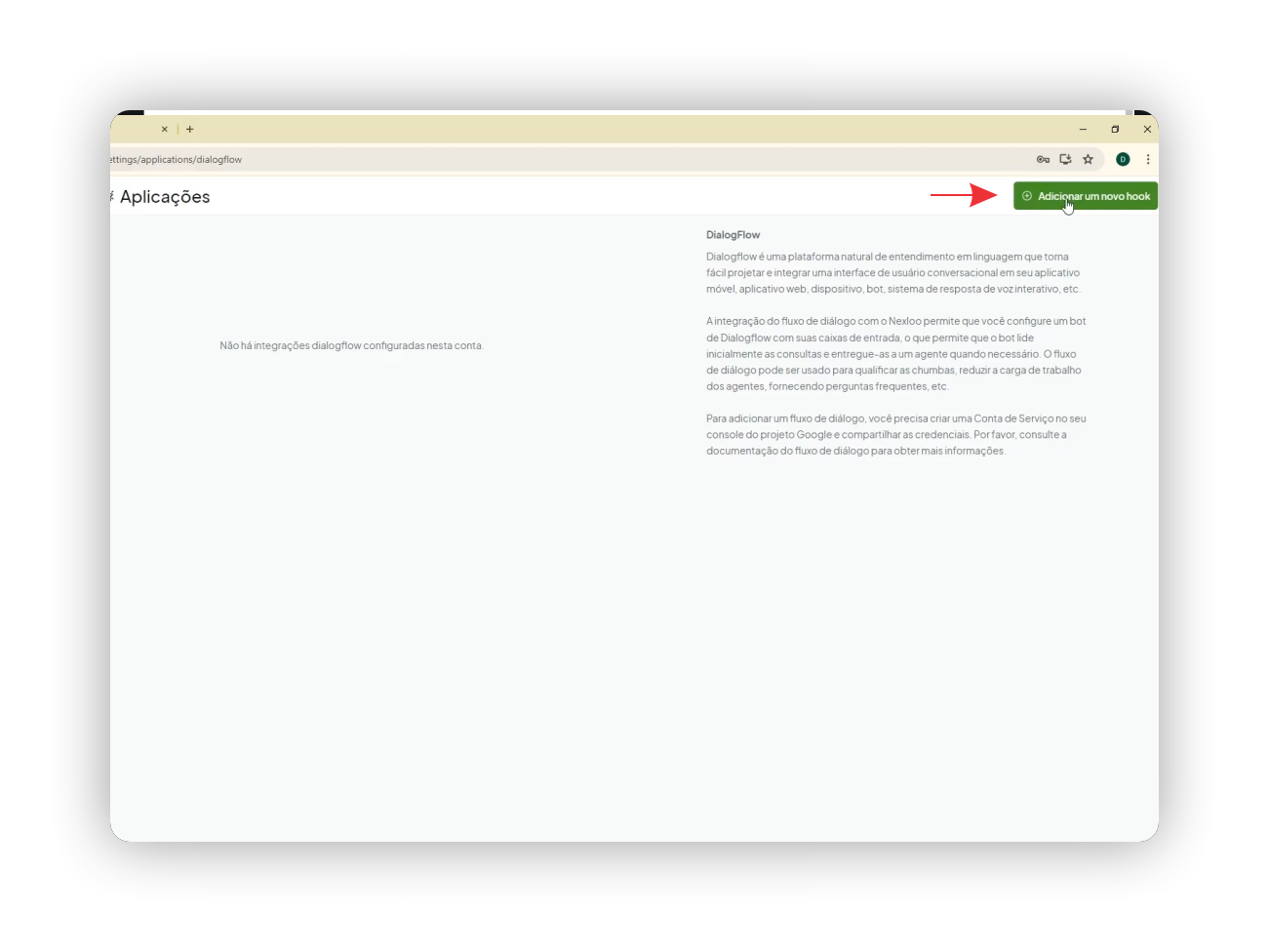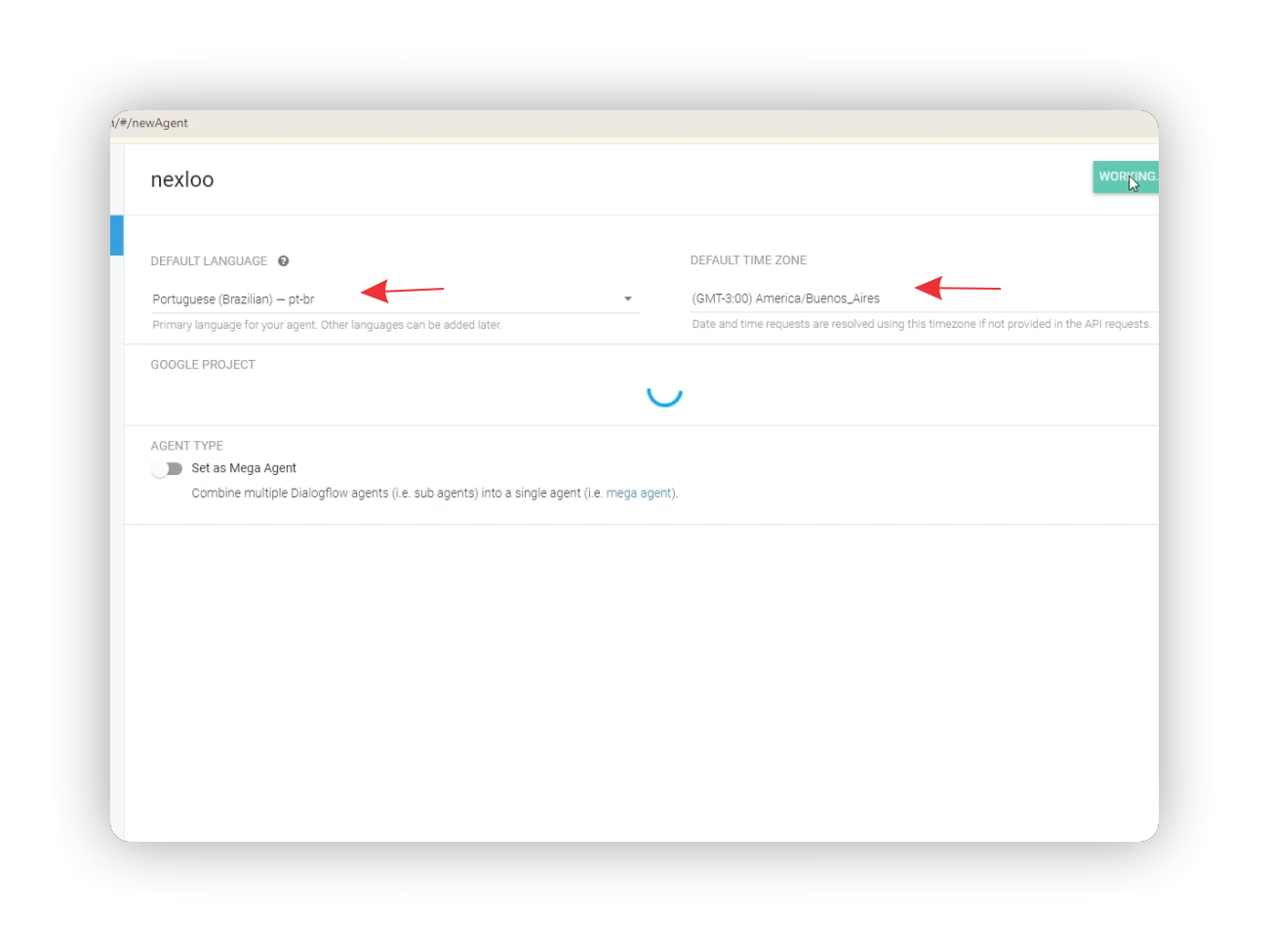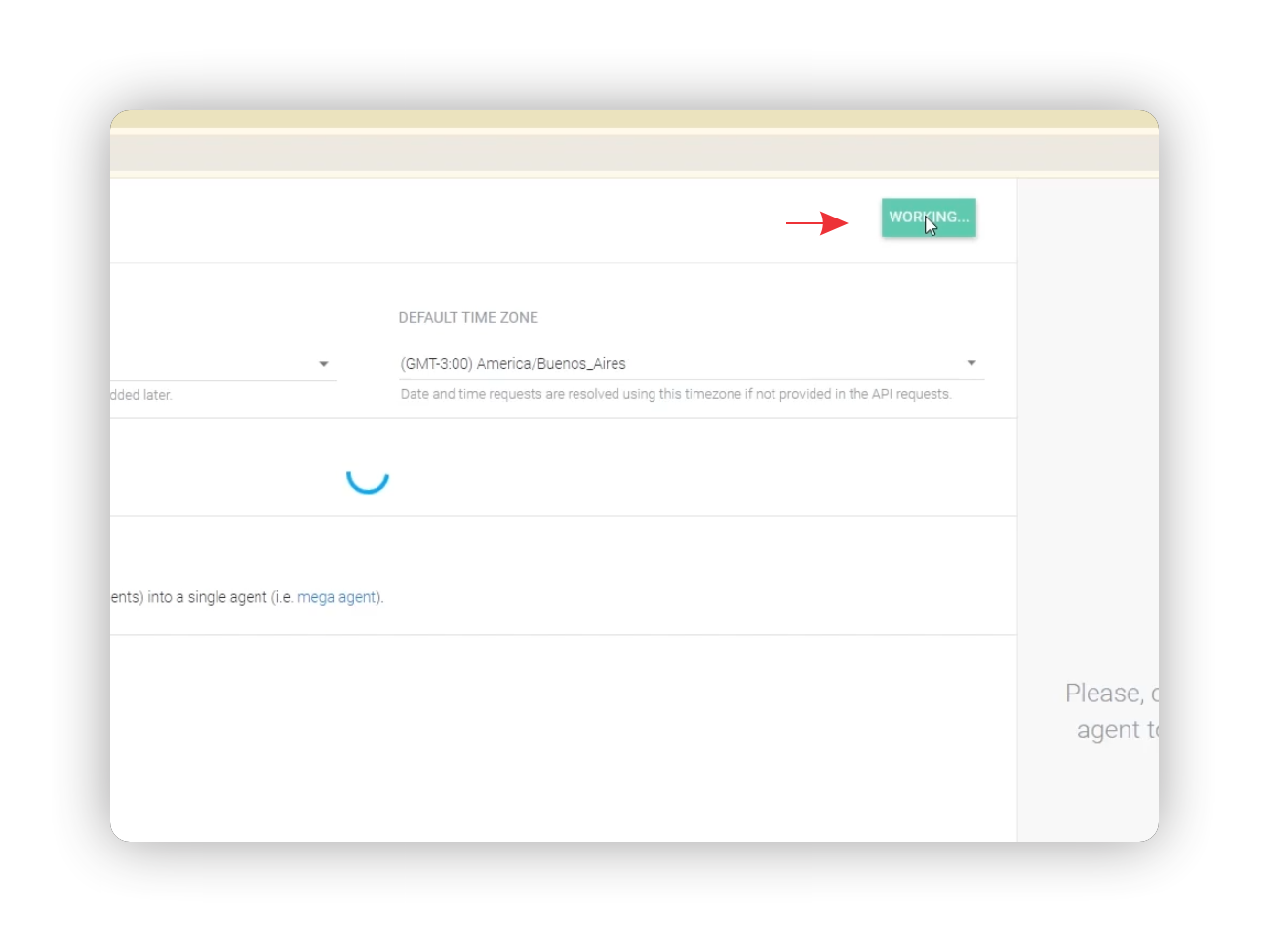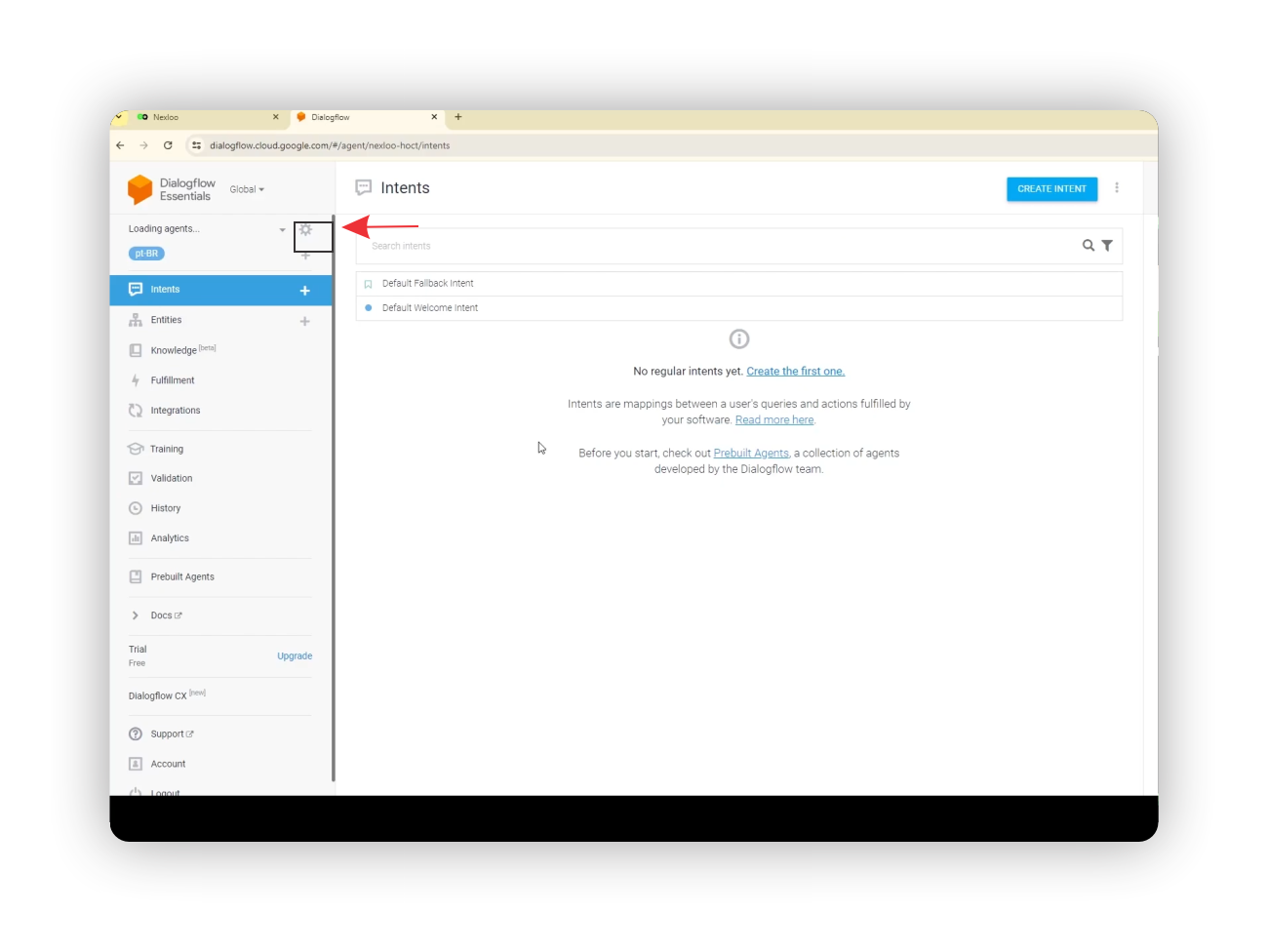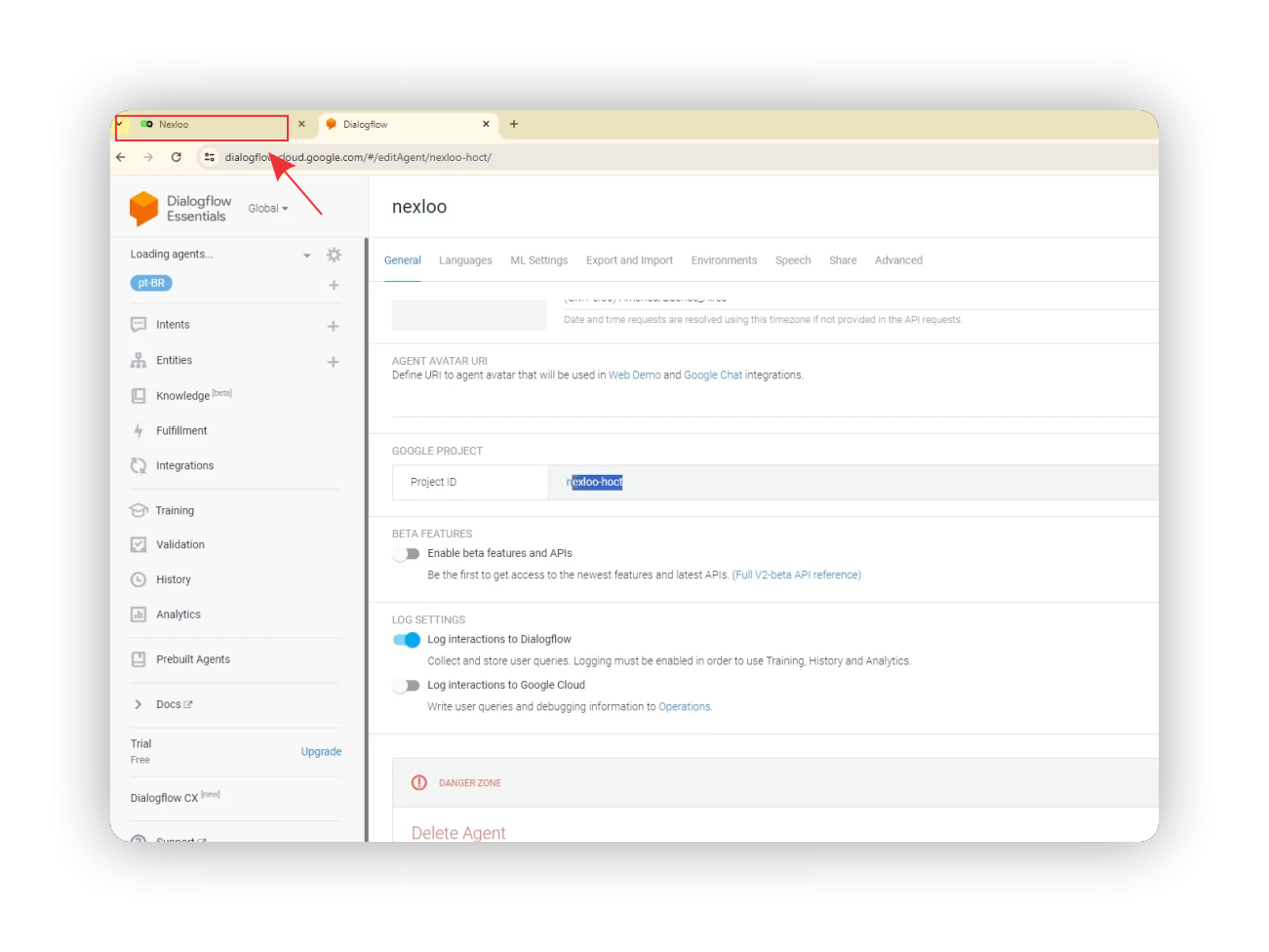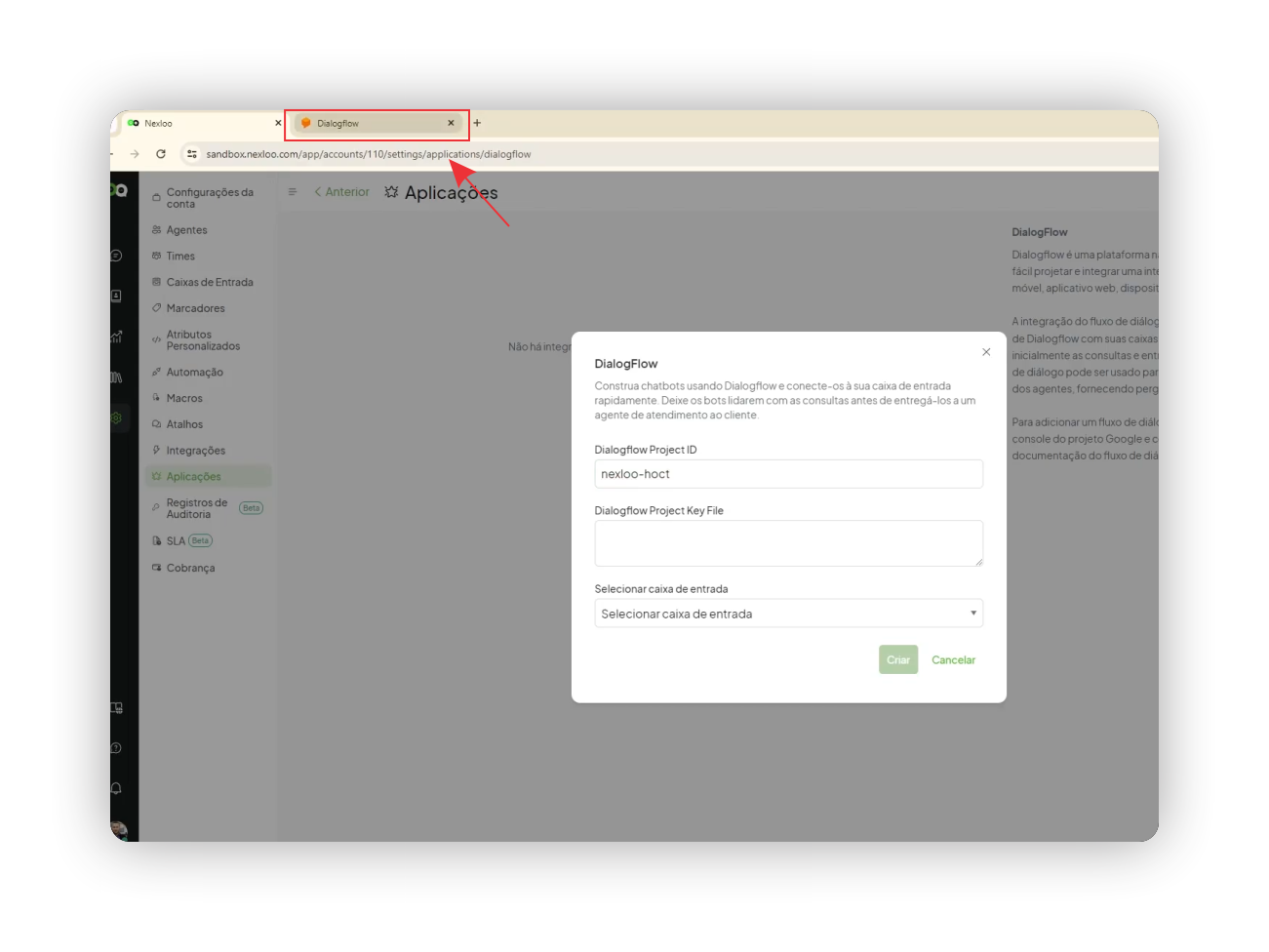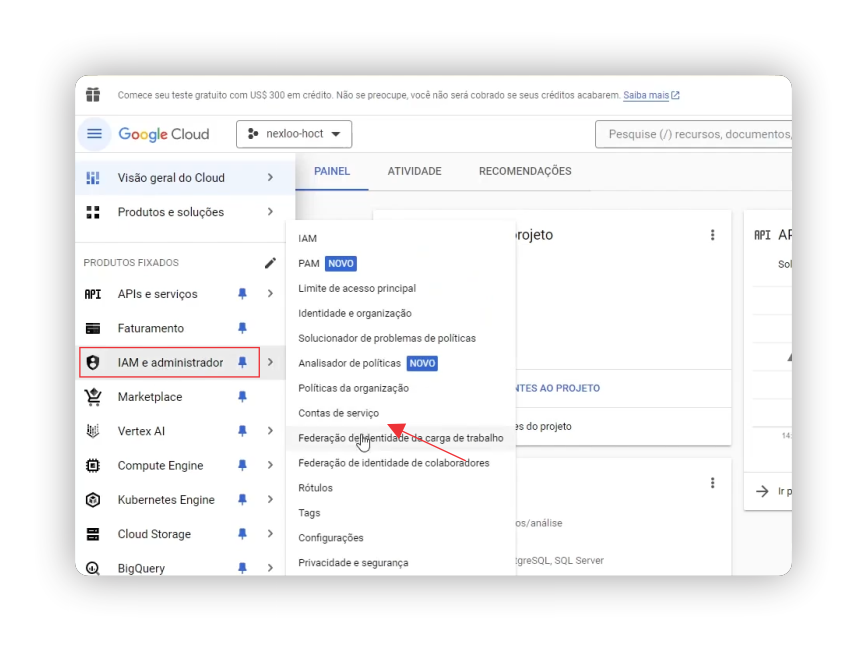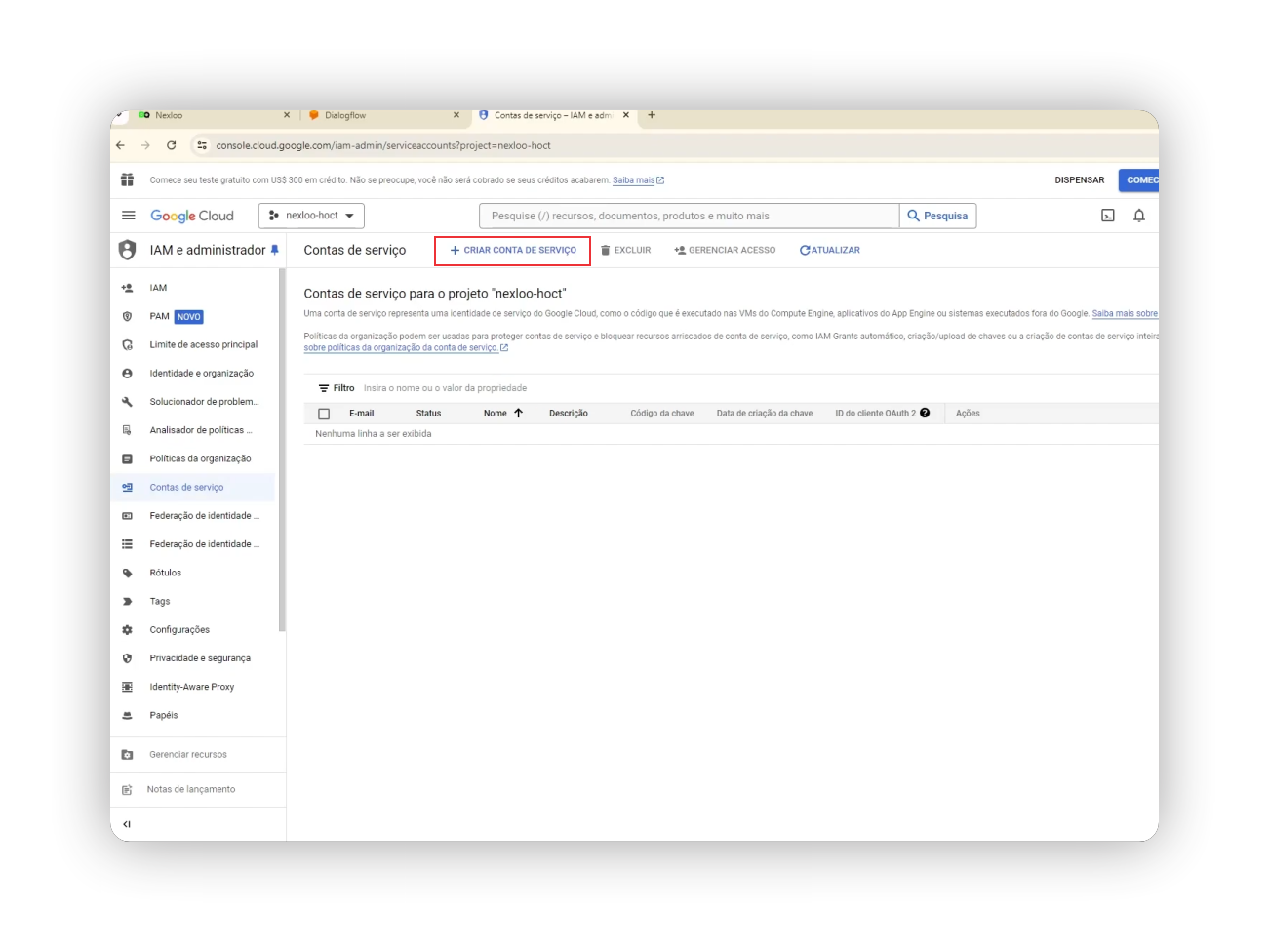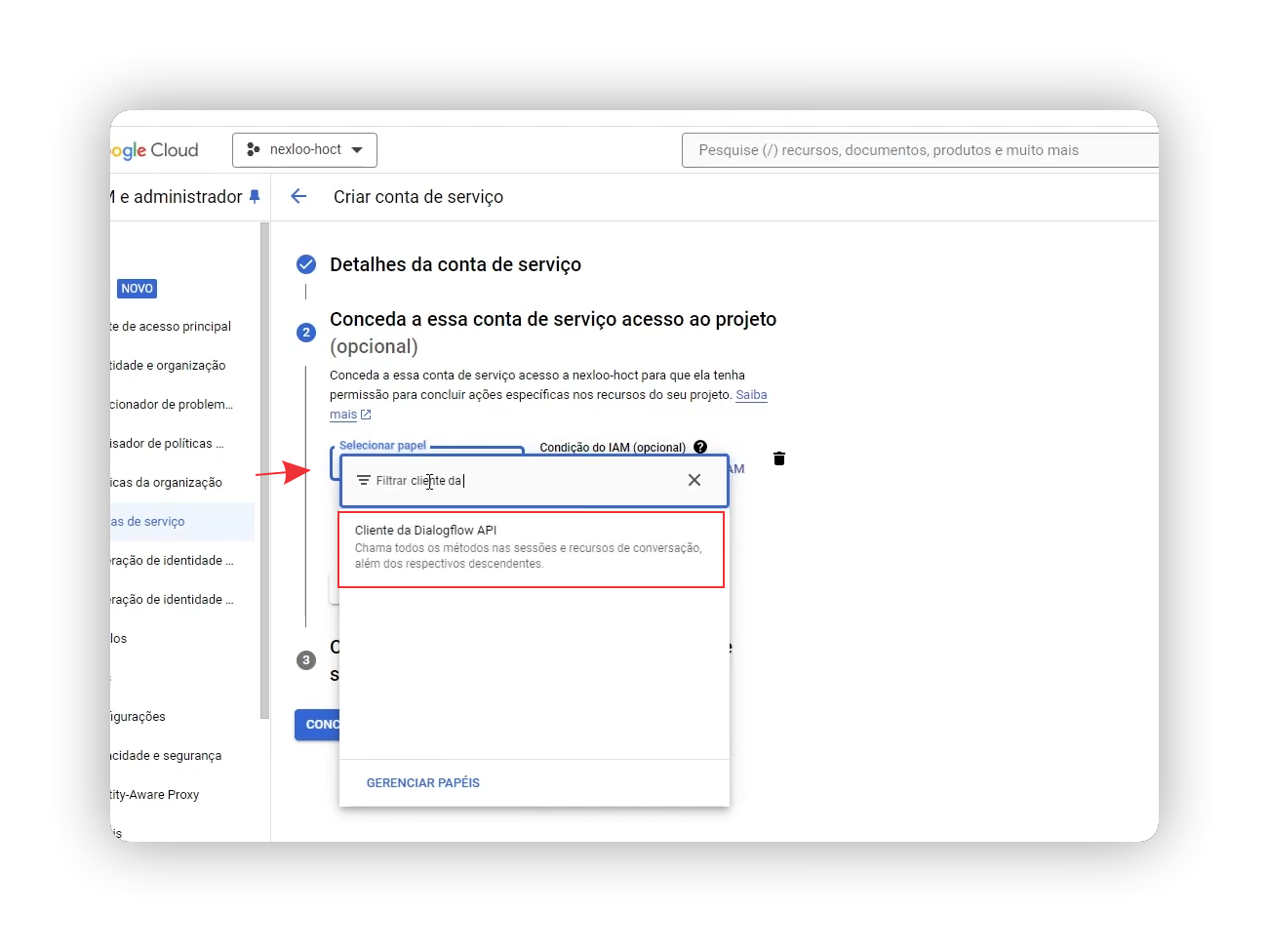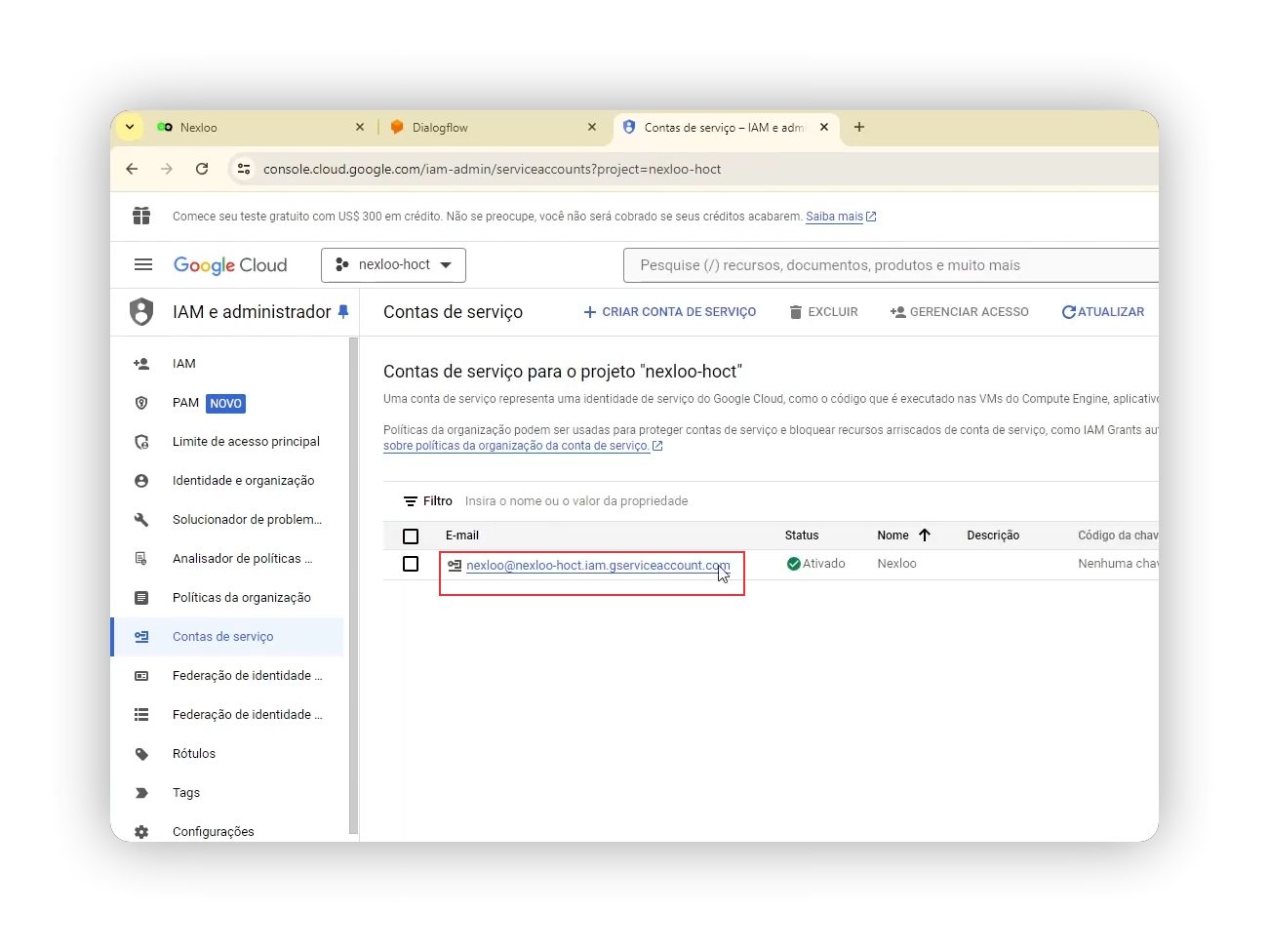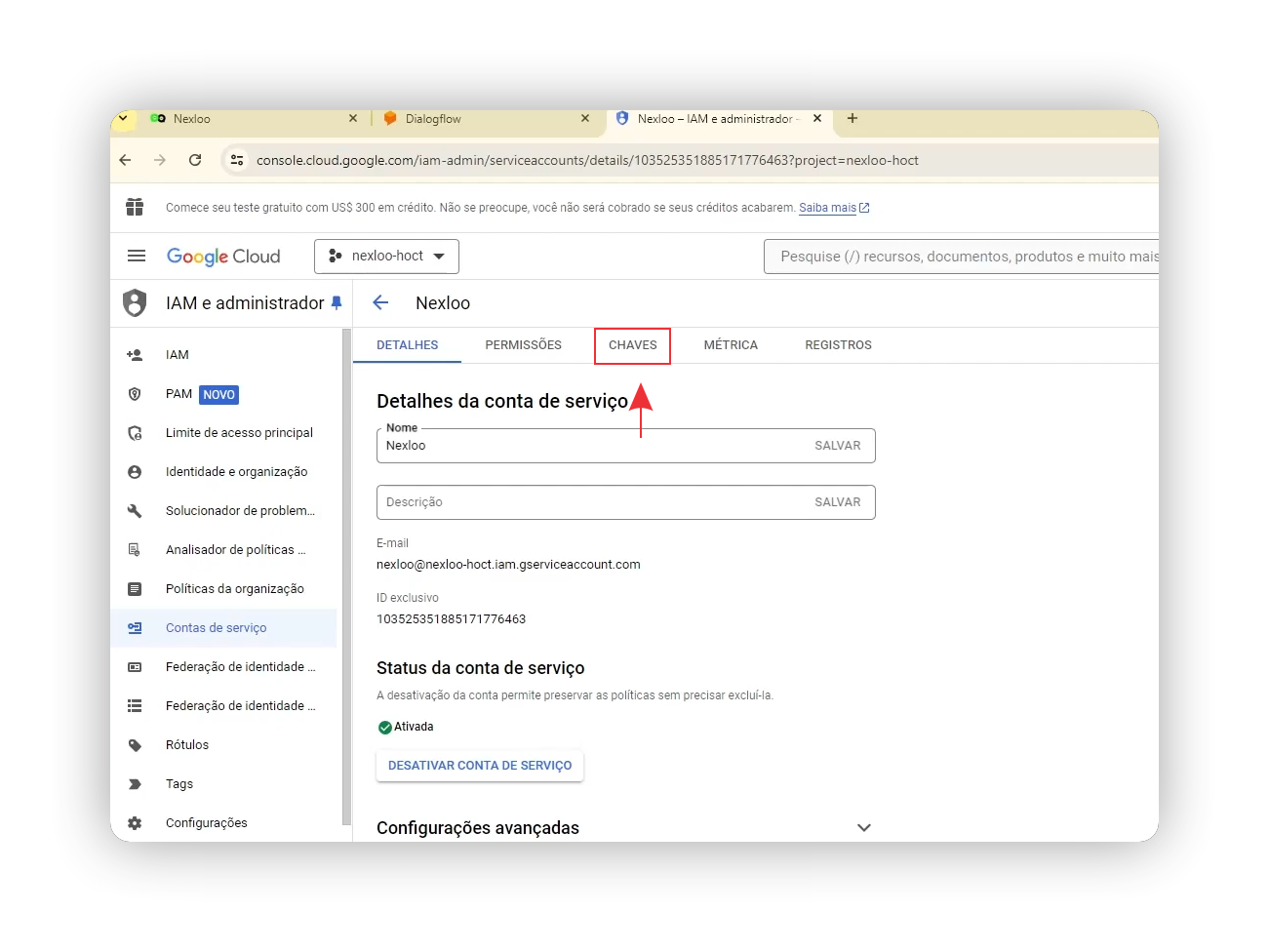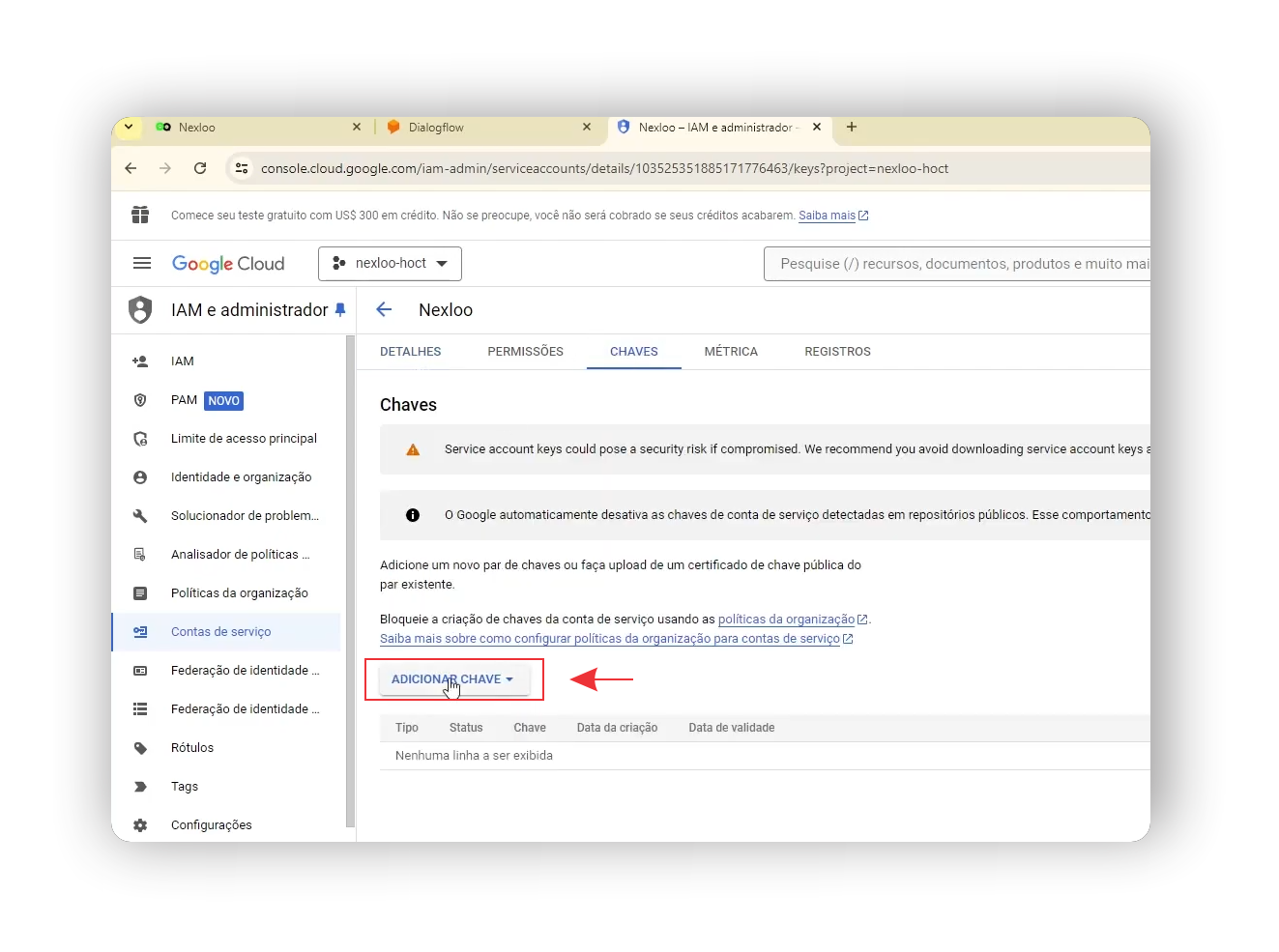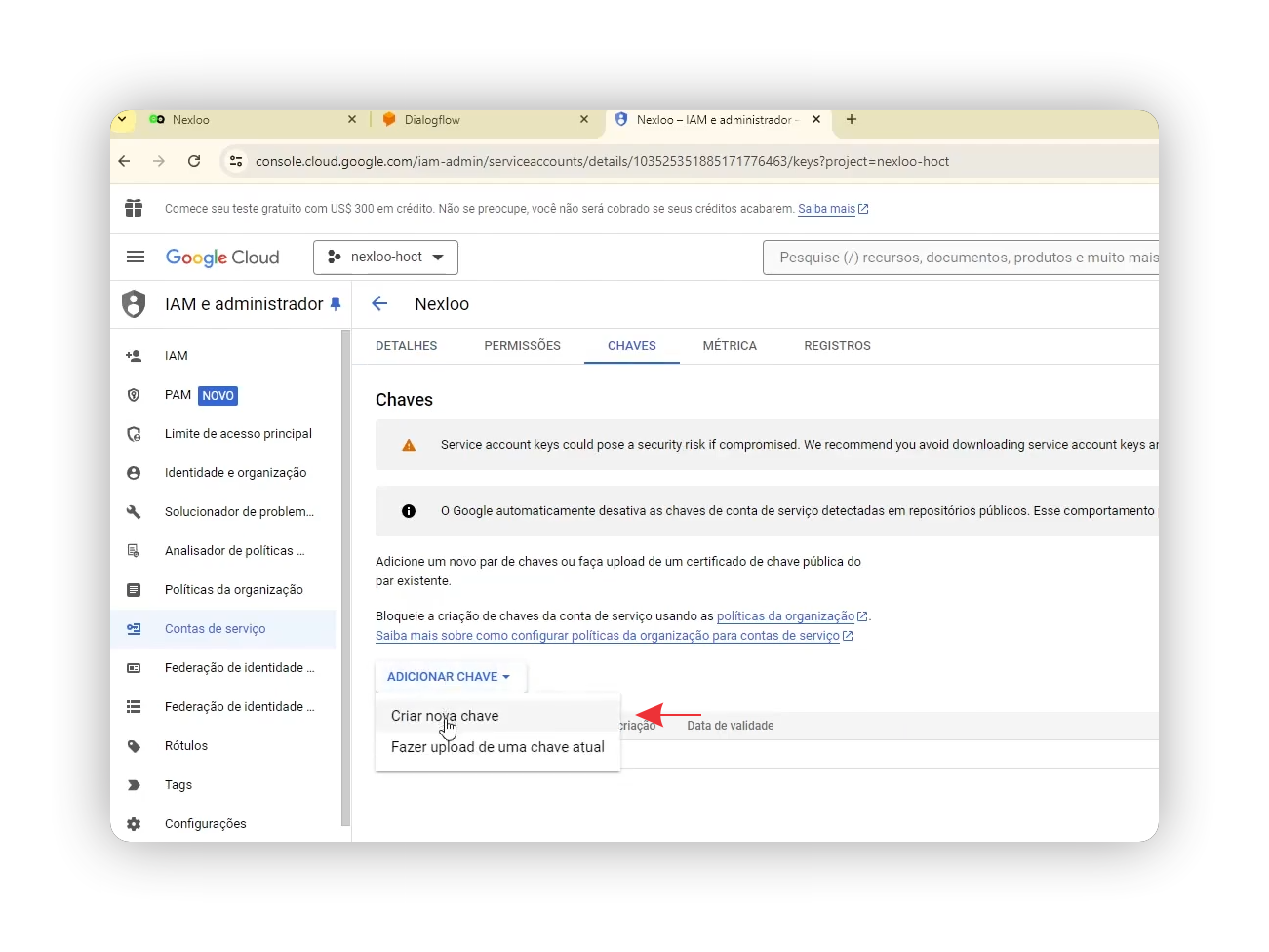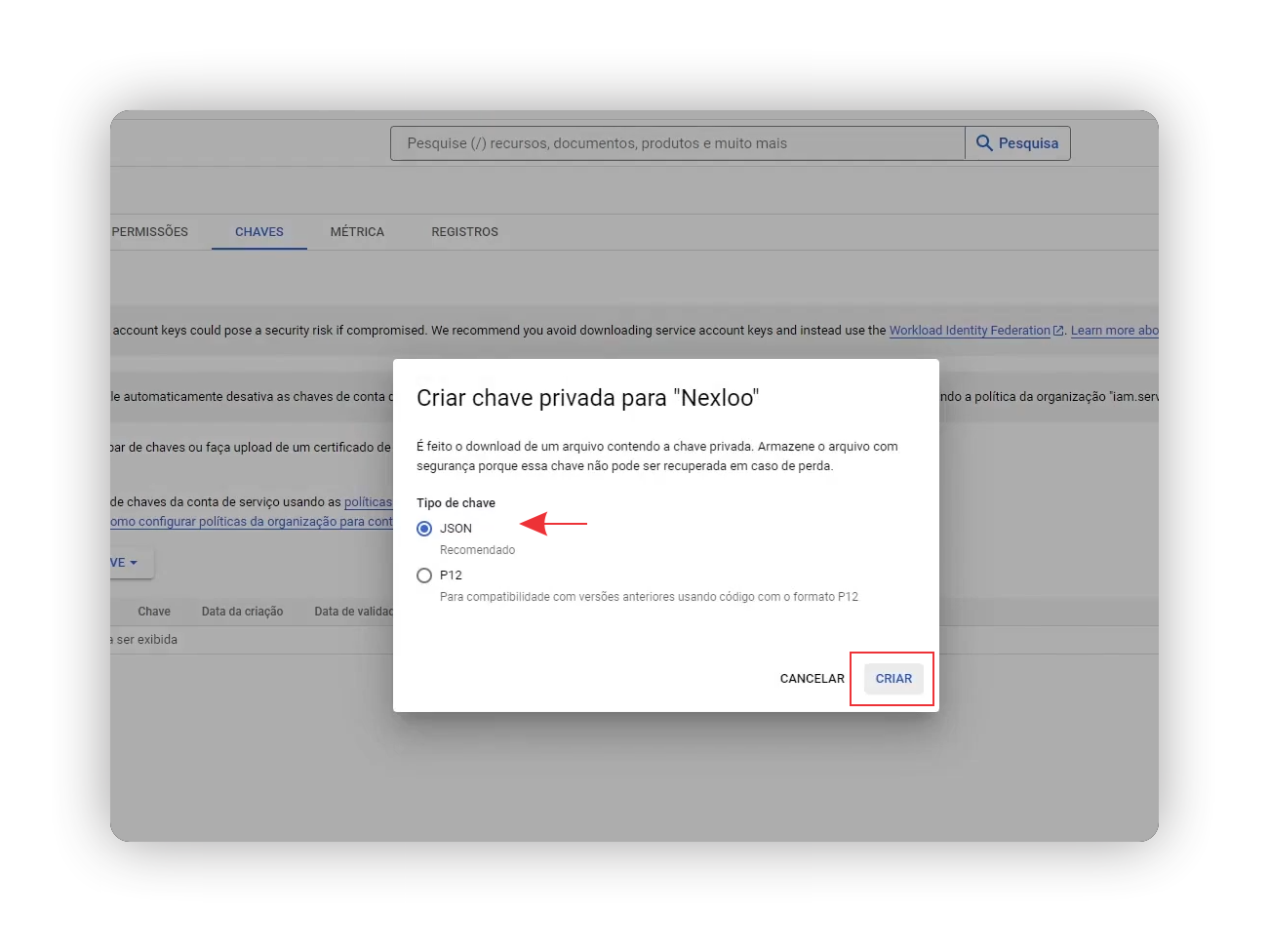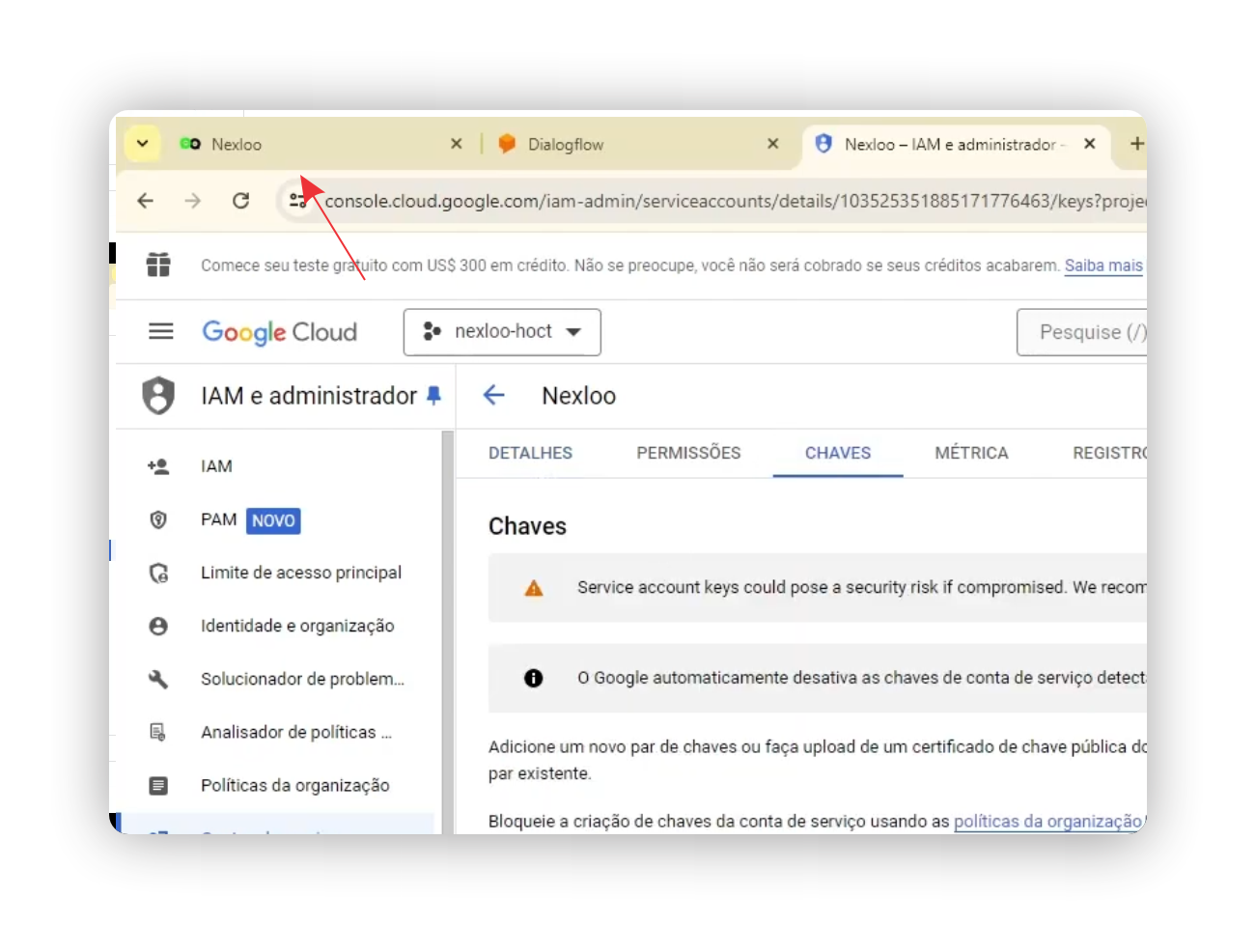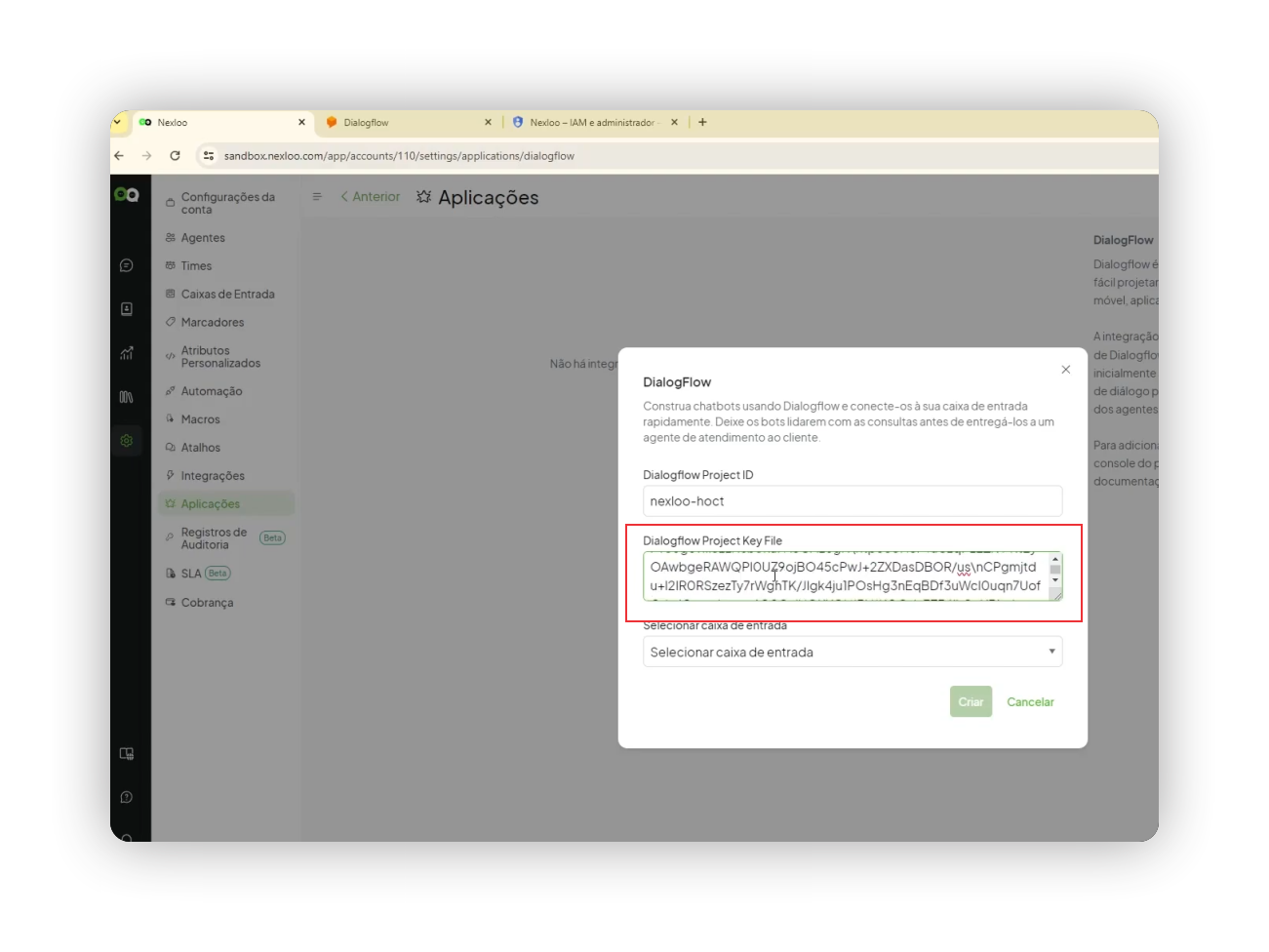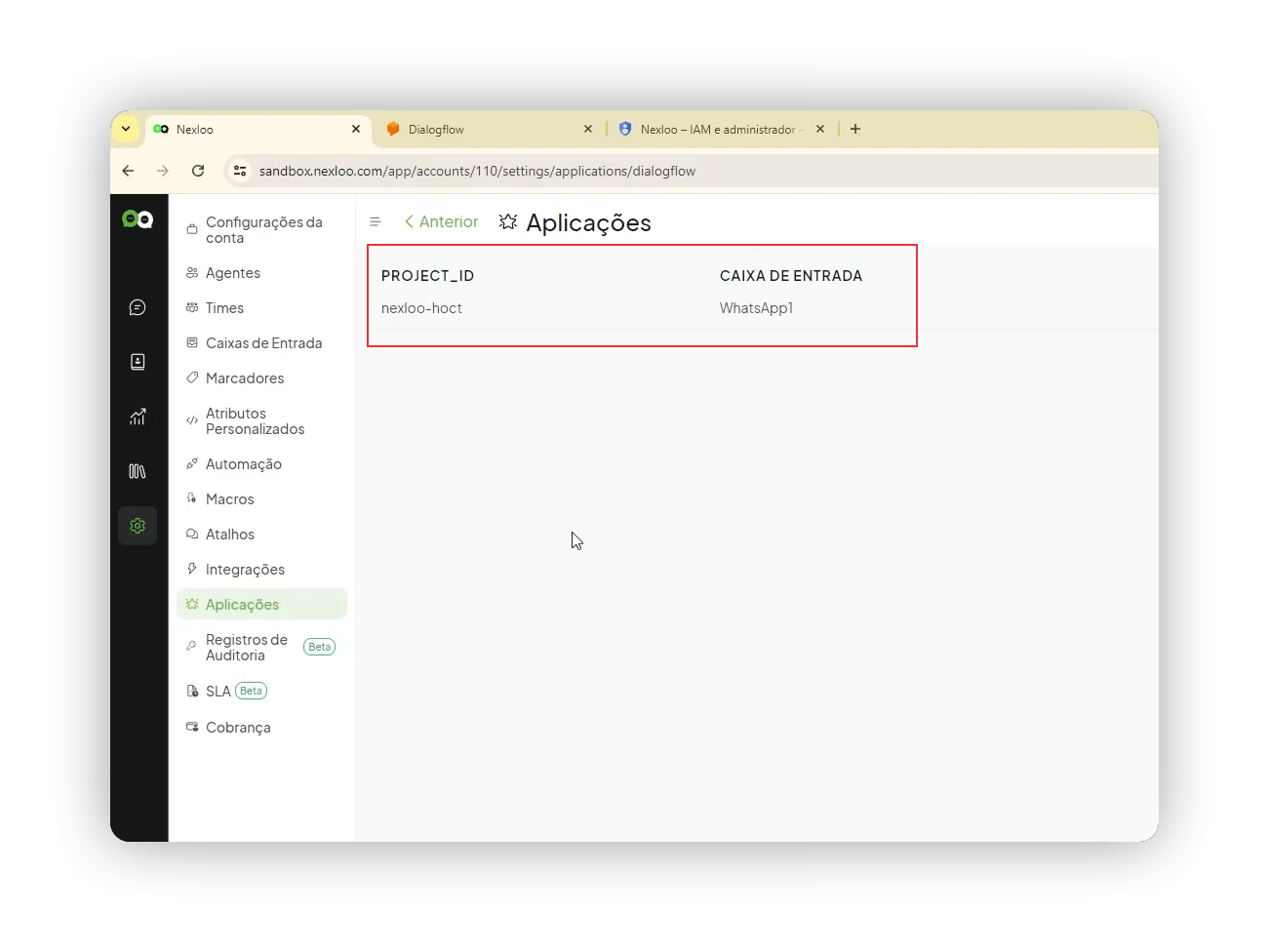Integração Dialogflow
Siga esses passos para Configurar a Integração com Dialogflow na Plataforma Nexloo:
Etapa 1: Configuração Inicial na Plataforma Nexloo
Clique em Configurações.
Acesse a opção Aplicações.
Na opção Dialogflow e clique em Configurar.

Etapa 2: Configuração no Dialogflow
Abra uma nova guia no navegador e acesse o site: https://dialogflow.cloud.google.com.
Aceite os termos da plataforma e clique em Create Agent.
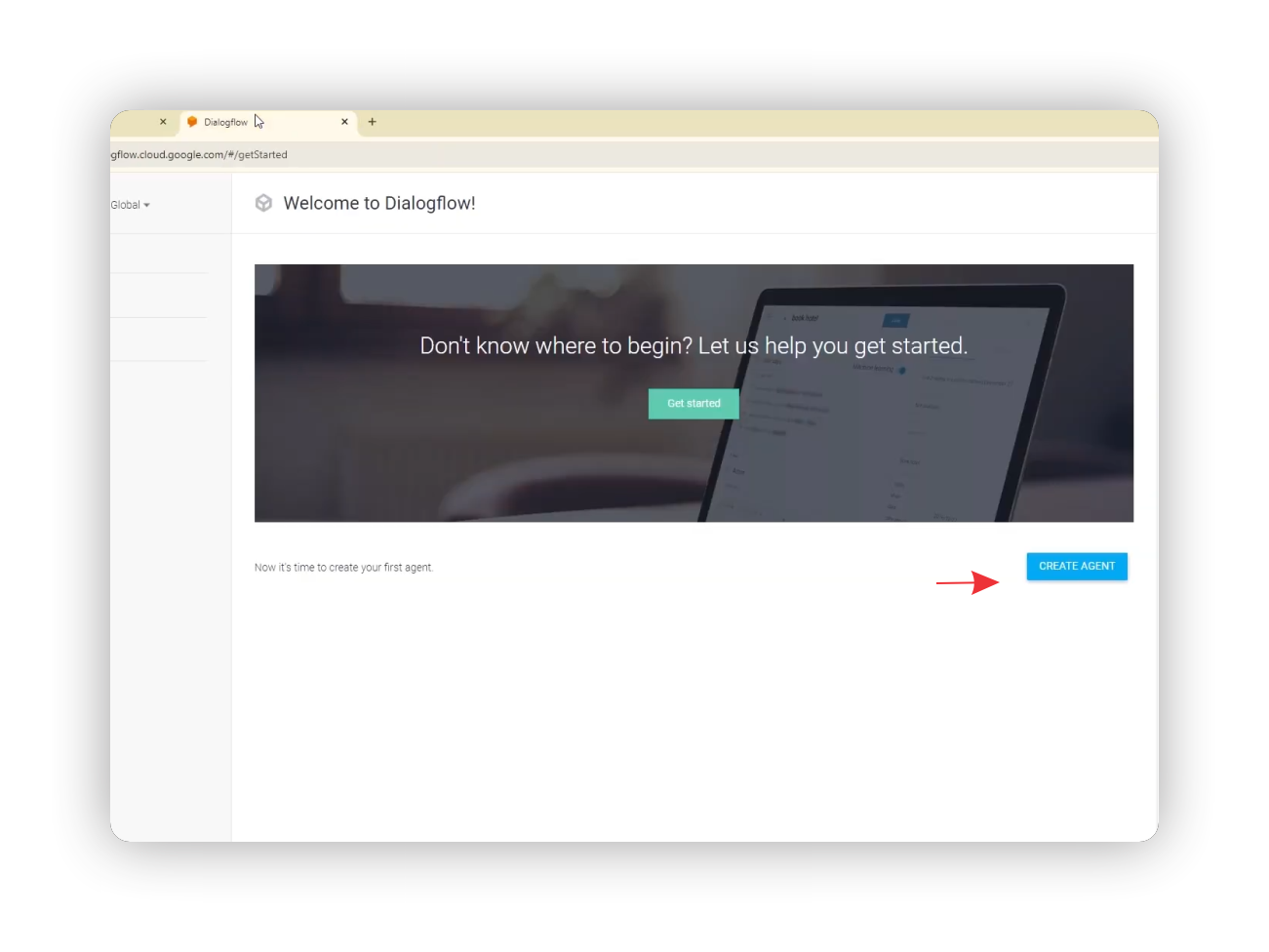
-
- Nome para o seu agent.
- Idioma.
- Fuso Horário.
Clique em Criar e aguarde o processamento.
Etapa 3: Obtenção do Project ID
No menu lateral esquerdo, clique em Configurações.
Localize o campo Project ID e copie o ID exibido.
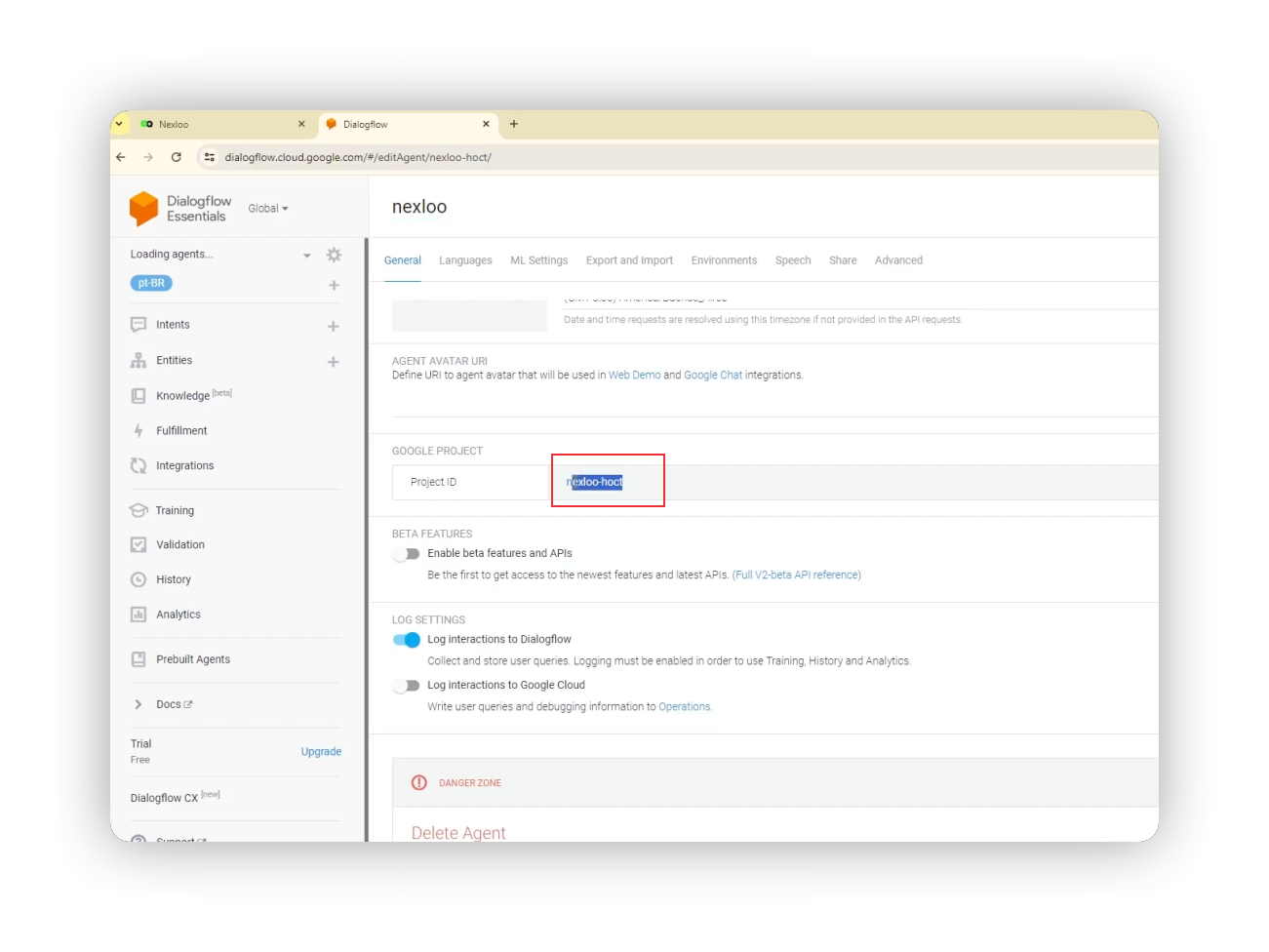
Retorne à guia da Plataforma Nexloo.
No campo Dialogflow Project ID, insira o ID copiado.
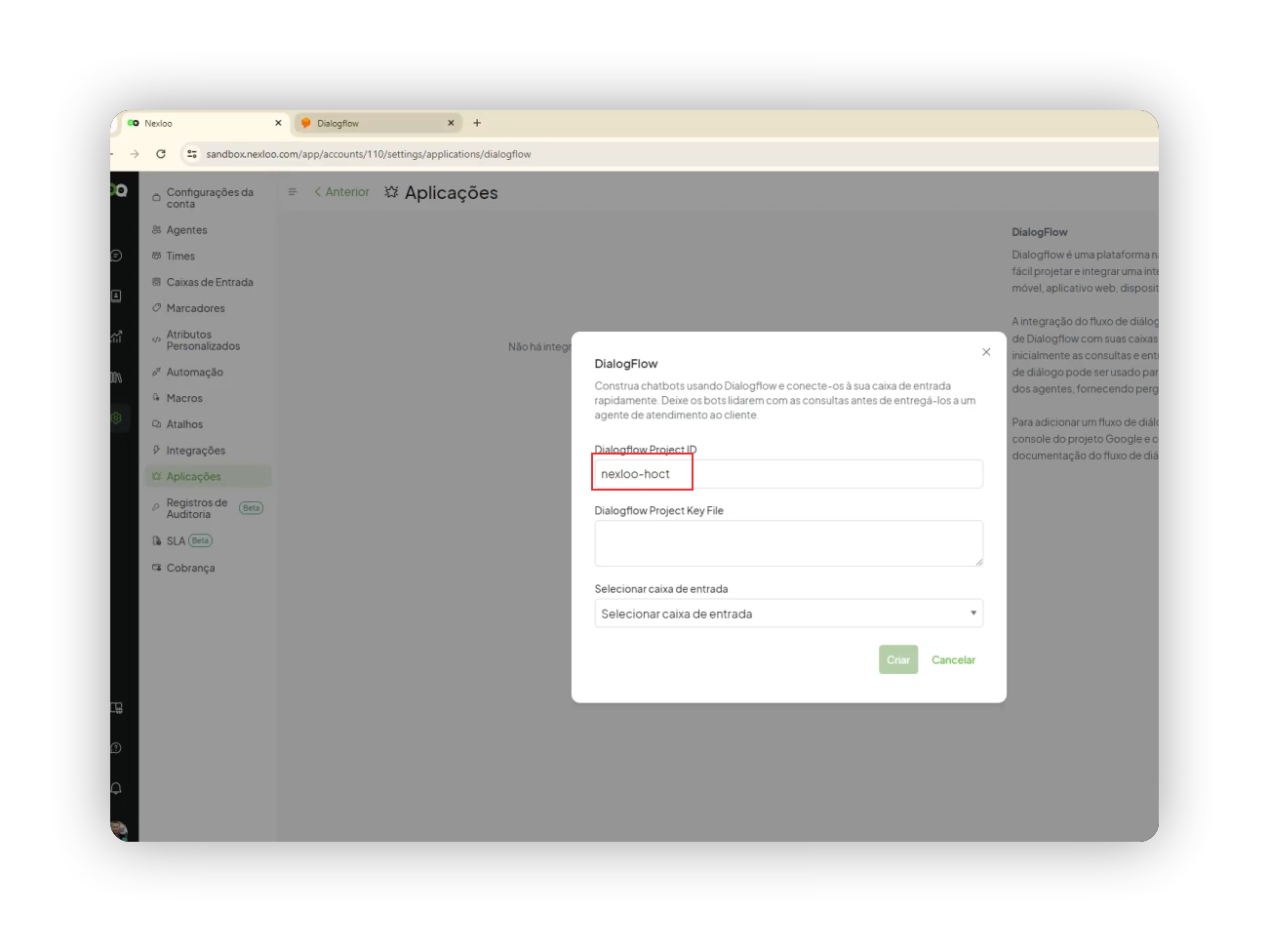
Volte para a guia do Dialogflow.
Clique no ID do seu Projeto.
-
- Isso abrirá uma nova guia no Google Cloud para continuar as configurações.
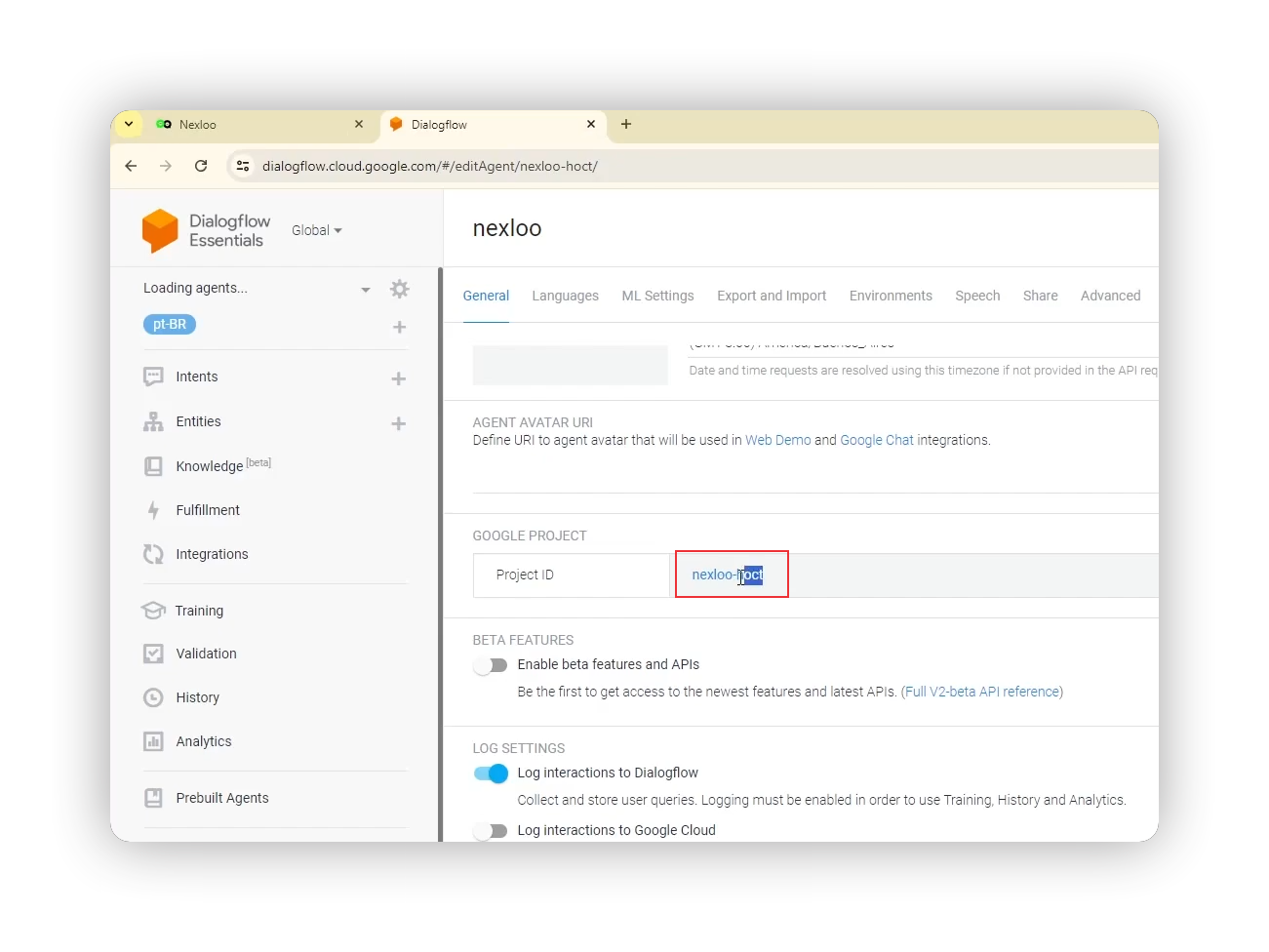
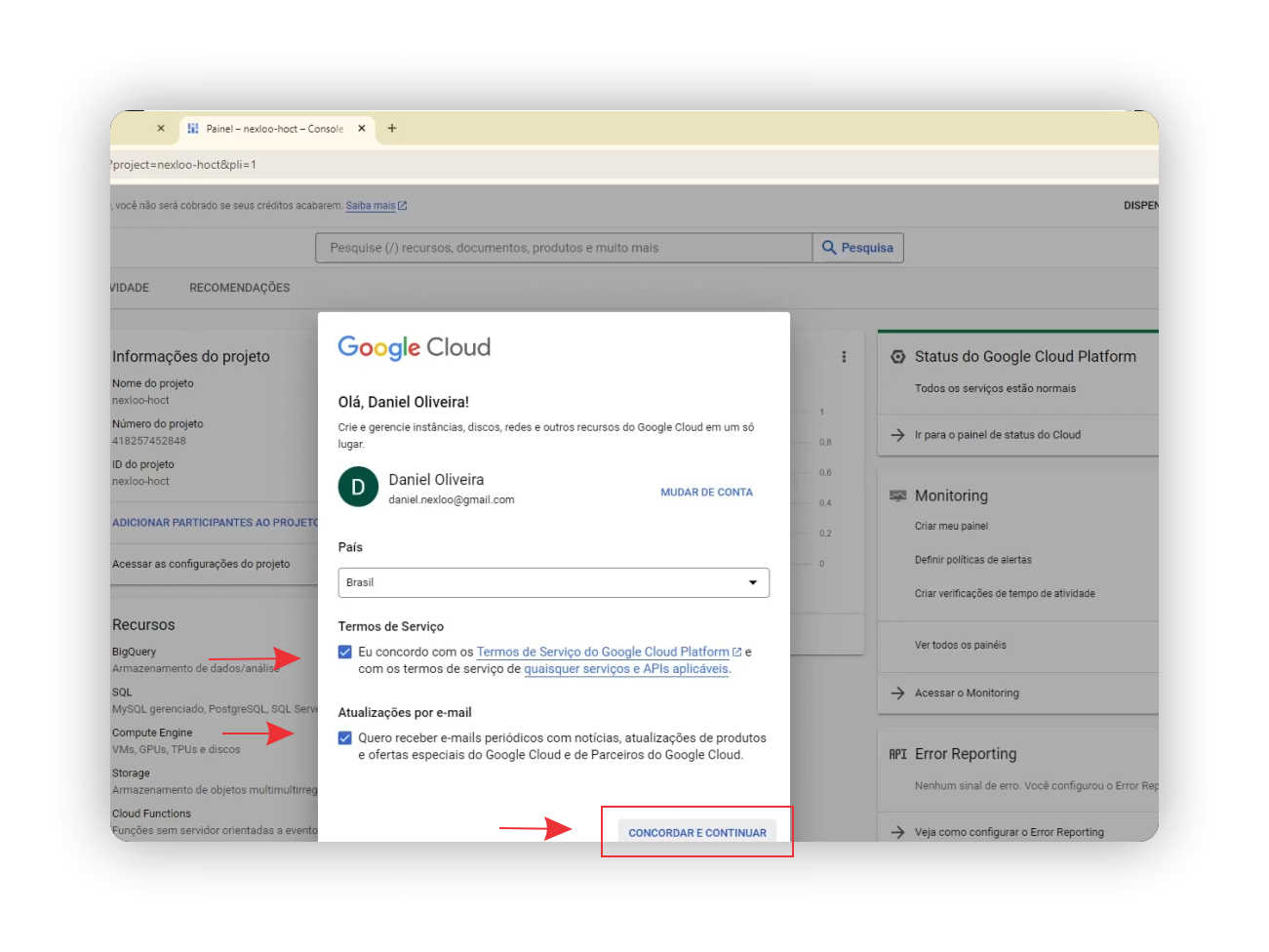
No menu lateral esquerdo, passe o mouse sobre IAM & Administrador e clique em Contas de Serviço.
No menu superior, clique em Criar Conta de Serviço.
Preencha as informações:
-
- Nome da conta de serviço.
Clique em Criar e Continuar.
No campo Selecionar Papel, pesquise por Cliente Dialogflow API e selecione essa opção.
Clique em Continuar e, na próxima etapa, clique em Concluir.

Na seção de contas de serviço, clique no link abaixo do E-mail da conta criada.
Você será redirecionado para uma nova página. E no menu superior, clique em Chaves.
Selecione Adicionar Nova Chave e depois Criar Nova Chave.
Escolha o formato JSON e clique em Criar.
Um arquivo será baixado para o seu computador com a chave JSON.
- Abra o arquivo baixado e copie todo o código gerado.
- Cole o código em um Bloco de Notas para facilitar o uso.
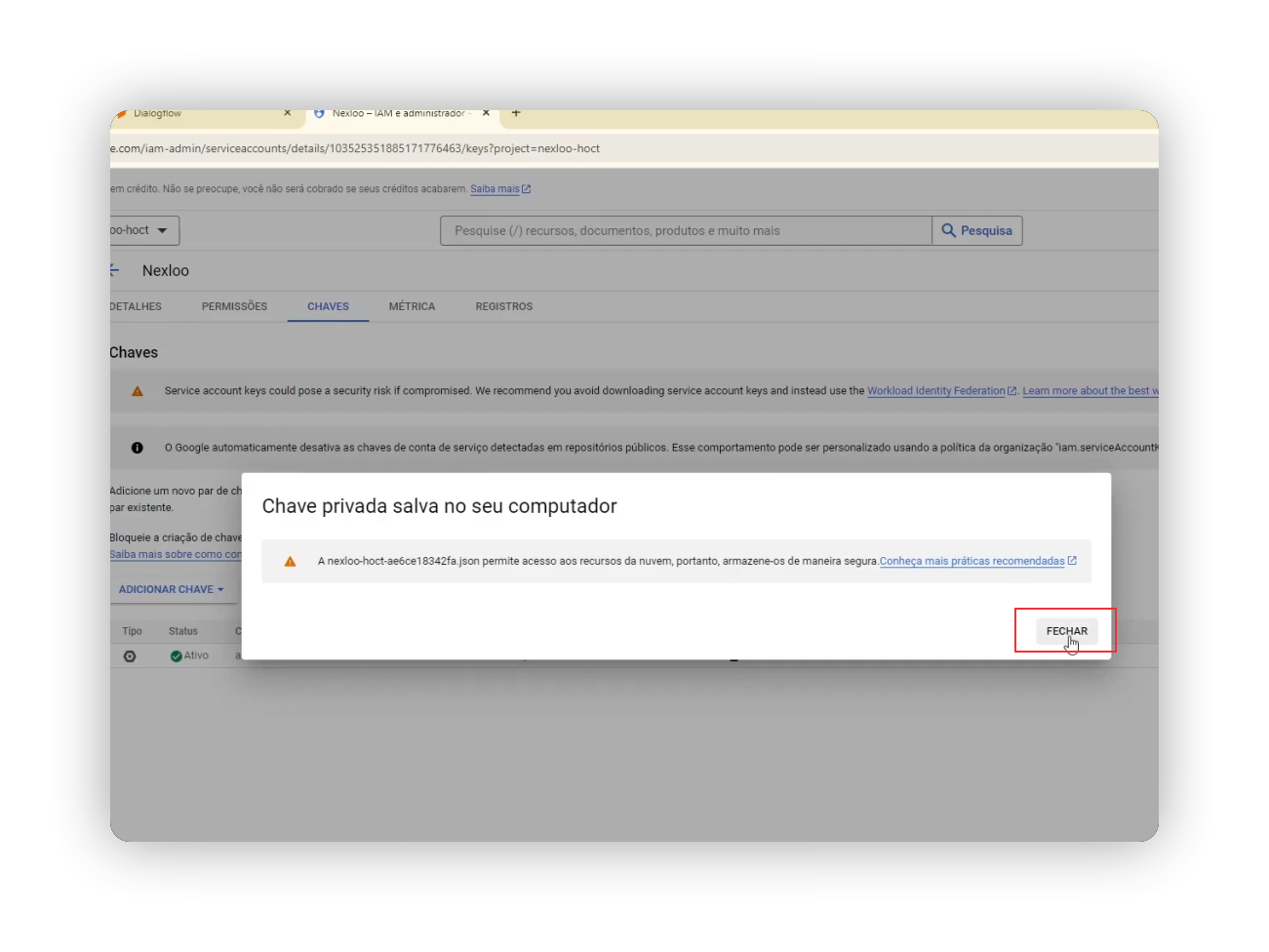
Volte para a plataforma Nexloo.
No campo Dialogflow Project Key File, cole o código copiado.
Selecione a Caixa de Entrada que você deseja integrar e clique em Criar.
Após seguir todos os passos, sua integração com o Dialogflow estará pronta! 🎉